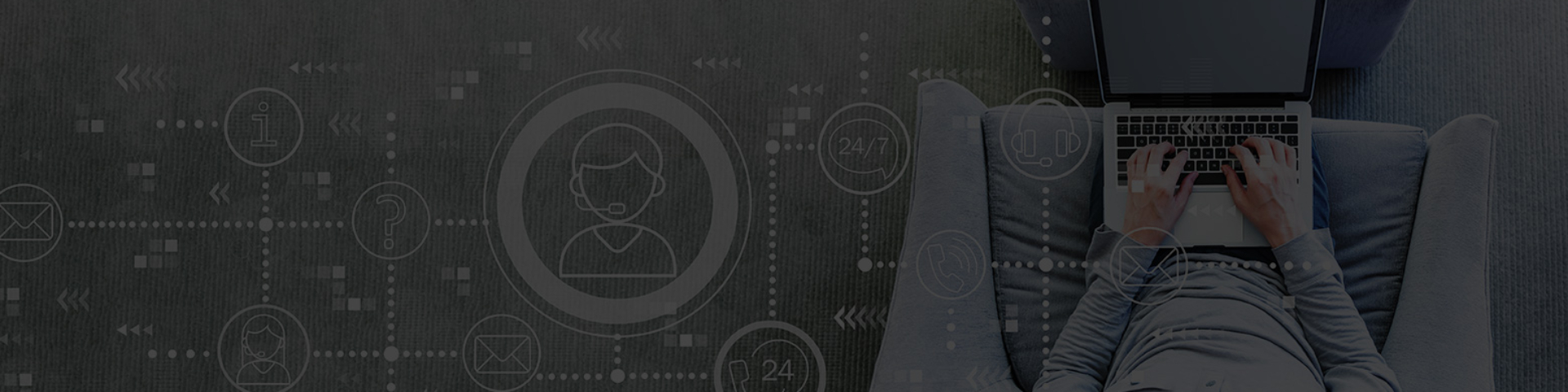快速支持
GO Markets QuickSupport
下載並安裝遠程支持應用程序,而GO市場支持人員可以幫助您進行查詢。與大多數操作系統兼容。您可以在下面找到Windows和Mac的說明。
Windows:
允許遙控訪問
- 運行GO Markets QS 雙擊“ TeamViewQs”應用程序
- 接受免責聲明閱讀免責聲明,然後單擊“接受”。
- 提供ID和密碼每次您需要幫助時,請向 GO Markets 支持人員提供您的“TeamViewer ID”和“密碼”。

對於Mac
如何在Mac上授予與TeamViewer的訪問權限
首次在Mac上啟動TeamViewer時,您可能會看到以下對話框:
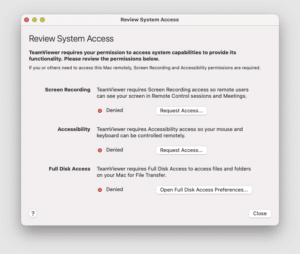

您也可以通過單擊 幫助 – > 檢查系統訪問來打開此對話框。
要遠程控制Mac,您需要允許
- 屏幕記錄(1)
- 可訪問性
要使用文件傳輸,您需要授予
- 完整磁盤訪問
(1)MacOS 10.14 Mojave不需要屏幕記錄權限。
如何允許訪問
要允許訪問,請單擊對話框中的每個按鈕。這將帶您進入安全與隱私首選項中的相應設置。
在此示例中,我們將使用可訪問性。單擊請求訪問…按鈕可訪問性的右側。
在以下對話框中,單擊打開系統首選項。
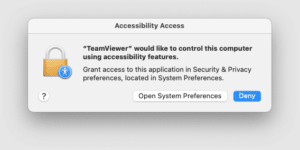
這將帶您進入可訪問性 安全與隱私偏好的部分:
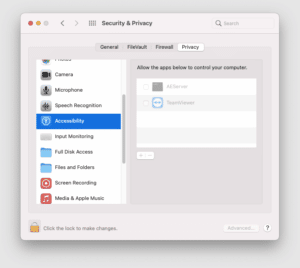
您可能需要單擊左下角的掛鎖圖標以進行更改。可能會提示您輸入管理員帳戶的憑據以繼續。
選中 teamViewer 以授予訪問的框:
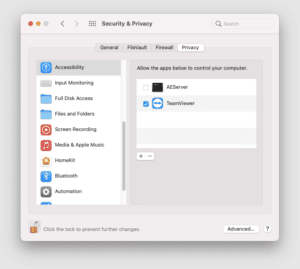
注意:如果您在列表中看到一個名為 teamViewer_desktop 的應用程序,請確保還要選中此框。
返回 TeamViewer ,重複其他權限的相同過程。
完成後,您可以在左下角再次單擊 padlock ,以防止進一步的變化。
下次您想與TeamViewer接收連接時,連接到Mac 的人將能夠看到和控制您的設備。
可以隨時在幫助 下審查權限狀態。